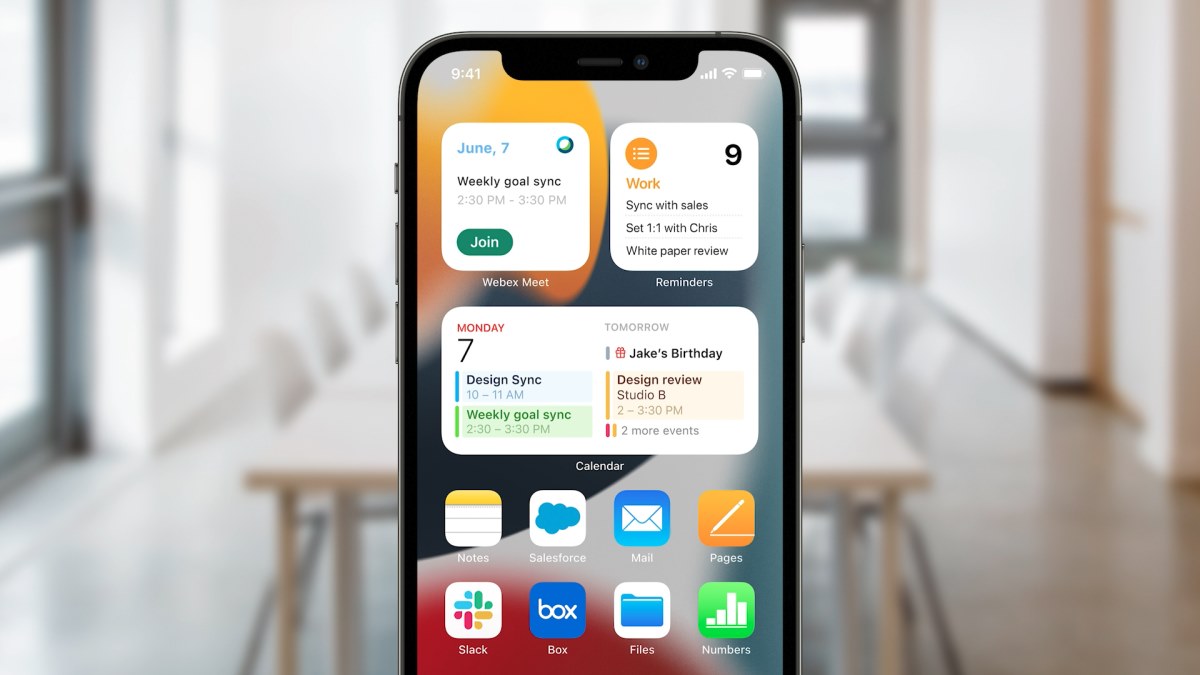
Diresmikan pertama kali pada WWDC 2021, iOS 15 hadir membawa banyak sekali fitur baru. Beberapa di antaranya dirancang khusus untuk hubungkan tiap pengguna secara daring, juga termasuk dukungan FaceTime dengan pengguna Android. Kini, pengguna iPhone yang sudah tidak sabar bisa menjajal iOS 15 Beta lebih dulu.
Meski banyak fitur baru, Apple kembali mengagetkan konsumen. Pasalnya, sistem operasi terbaru untuk smartphone rilisan Apple ini bakal kompatibel mulai dari iPhone 6S, yang telah dirilis sejak enam tahun lalu. Seperti biasa, di momen awal diperkenalkan, para pengembang aplikasi dapat langsung menjajalnya lewat versi Developer Beta.
Baca juga: Rangkuman Fitur Baru iOS 15
Versi tersebut tidak disarankan untuk penggunaan konsumen sehari-hari, karena umumnya dilengkapi dengan banyak bug. Namun bagi para penggemar teknologi yang memang ingin coba fitur terbaru lebih dulu, iOS 15 Beta versi publik sudah hadir. Diharap memiliki bug yang lebih bisa ditolerir. Tak sabar mencobanya? Berikut langkah-langkah untuk mencoba iOS 15 Beta
Cara Update ke iOS 15 Beta Versi Publik

Sebelum lanjut ke iOS 15 Beta, yang perlu diperhatikan adalah backup yang dibuat saat sudah naik ke iOS 15, tidak bisa digunakan di iOS 14. Sehingga bila nantinya berencana untuk melakukan downgrade, kamu tak boleh lupa untuk lakukan proses backup terlebih dahulu. Baik lewat iCloud maupun secara lokal dengan aplikasi iTunes di PC.
Bila sudah, kamu hanya perlu mengunjungi situs Apple Beta Software Program langsung dari iPhone yang ingin dipasangkan ke iOS 15 Beta. Bila sudah, lakukan proses sign-in dengan Apple ID. Bila sudah, masuk ke bagian iOS, cari bagian “Get Started” dan klik “enroll your iOS device”.

Kamu akan menemukan opsi untuk Download Profile, berikan perizinan bila diperkukan, dan kamu bisa masuk ke menu Settings untuk meng-intal profil yang sudah diunduh, dalam menu “Profile Downloaded” yang muncul di bagian atas. Pilih instal, lalu lakukan proses restart.
Kembali akses menu Setings – General – Software update, kemudian akan muncul notifikasi untuk mengunduh iOS 15 Beta versi publik. Ukurannya sendiri bermacam-macam, bisa mencapai 5GB. Sehingga selain koneksi internet lancar, pastikan Gizmo friends telah menyisakan memori internal yang cukup supaya proses upgrade berjalan dengan lancar.
Cara Downgrade iOS 15 Beta ke iOS 14

Sudah puas menjajal fitur baru dari iOS 15 Beta, kemudian ingin kembali ke iOS 14 karena satu dan lain hal? Tenang, ada caranya. Cara resminya adalah dengan membuat iPhone kamu masuk ke dalam Recovery Mode, ketika sudah tersambung ke iTunes lewat kabel. Masing-masing generasi iPhone memiliki kombinasi tombol yang berbeda, seperti berikut:
- iPhone 6s/SE (1st Gen): Tekan dan tahan tombol power serta tombol home hingga muncul logo komputer dan kabel (recovery mode).
- iPhone 7, 7 Plus & iPod touch 7th Gen: Tekan dan tahan tombol power serta volume down secara bersamaan.
- iPhone 8 ke atas: Tekan dan lepas tombol volume up, tekan dan lepas tombol volume down, kemudian tahan tombol power.
Bila sudah, layar komputer akan menampilkan status iPhone terbaru, yang mendeteksi bila ada masalah dengan opsi untuk Update, Restore dan Cancel. Pilih Restore – Restore and Update, lalu proses pengunduhan iOS 14 versi terbaru akan dimulai. Bakal otomatis ter-instal dan terpasang dalam kondisi sudah bersih.
Ada juga cara alternatif dengan mengunduh software iOS 14 terlebih dahulu, lewat situs seperti IPSW. Dengan begitu, proses bisa berjalan lebih cepat karena tak perlu menunggu unduhan, alias sudah diunduh sebelumnya.
Caranya kurang lebih sama—hanya ketika muncul notifikasi Update, tekan dan tahan tombol Shift untuk PC (atau Option di Mac), sembari meng-klik tombol Restore. Maka iTunes akan mengizinkan pengguna untuk gunakan file IPSW yang sudah diunduh. Pastikan file-nya sudah benar sebelum melakukan proses downgrade ya.
from Gizmologi https://ift.tt/3wa2jUo
via IFTTT


0 Komentar